ps撤销后怎么恢复快捷键?ps的撤回快捷键命令
大家好,没错,我就是小新疆。今天又来给大家分享Photoshop的知识啦,今天给大家分享的是Photoshop的撤销还原操作内容。分享是一种美德,关注是一种鼓励!要是小新疆的分享记得点击关注呦!每日会有Photoshop知识分享。
俗话说世上没有后悔药可以吃,人生出错了是无法后退的重新选择的。而我们的Photoshop却可以,当我们做错了,后悔了,任性了。直接退退退,退回到自己想要的哪一步重新开始。就是这么强大。
一:撤销还原
1:打开Photoshop,导入素材图片,我们导入今天的psd素材。选择移动工具对某一个图层进行变换或移动。然后选择菜单栏下的编辑–后退一步或是还原移动,这里还原移动可以多步撤销,而后退一步只能退后一步操作。这时我们就可会后退到我们素材导入的初始状态。如下图。

选择菜单栏下的编辑–后退一步或是还原移动
还原的快捷键是ctrl+z,后退一步快捷键是ait+ctrl+z。
2:前进一步的前提是先后退一步才能前进一步。多步撤销。快捷键shift+ctrl+z。
3:键盘的操作。很多小伙伴是新手,对于键盘的操作不是很熟练,尤其是三个键以上的快捷键时,很难控制手指熟练的操作。接下来我们看下键盘的排列,分享给大家怎样操作撤销是最快的方法。如下图。

键盘的操作
4:接下来给大家演示一下操作方法。首先我们选择移动工具将任意一个图层进行移动。如下图。

移动前的素材
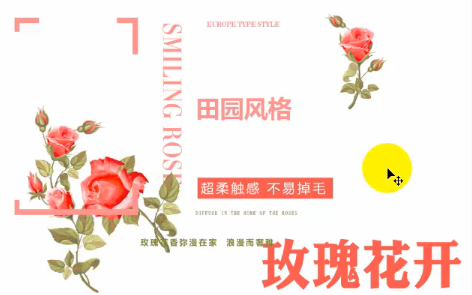
移动后的素材
接下来按住键盘上的ctrl+ait+z就撤销一步。这就是撤销的功能。大家一定要学会使用,因为在我们使用时,撤销是精彩在用的。如下图。

键盘操作示意图
二:历史记录设置
1:在Photoshop中默认的可以撤销20步。Photoshop总共可以撤销1000步。但是在我们的制作当中撤销的步奏有时不止20次,有可能会撤销几十次或上百次。那我们该如何设置撤销次数更多呢?这里我们按住键盘上的ctrl+k键进入首选项性能选项中设置。用鼠标选择是,点击编辑—首选项—性能。如下图。
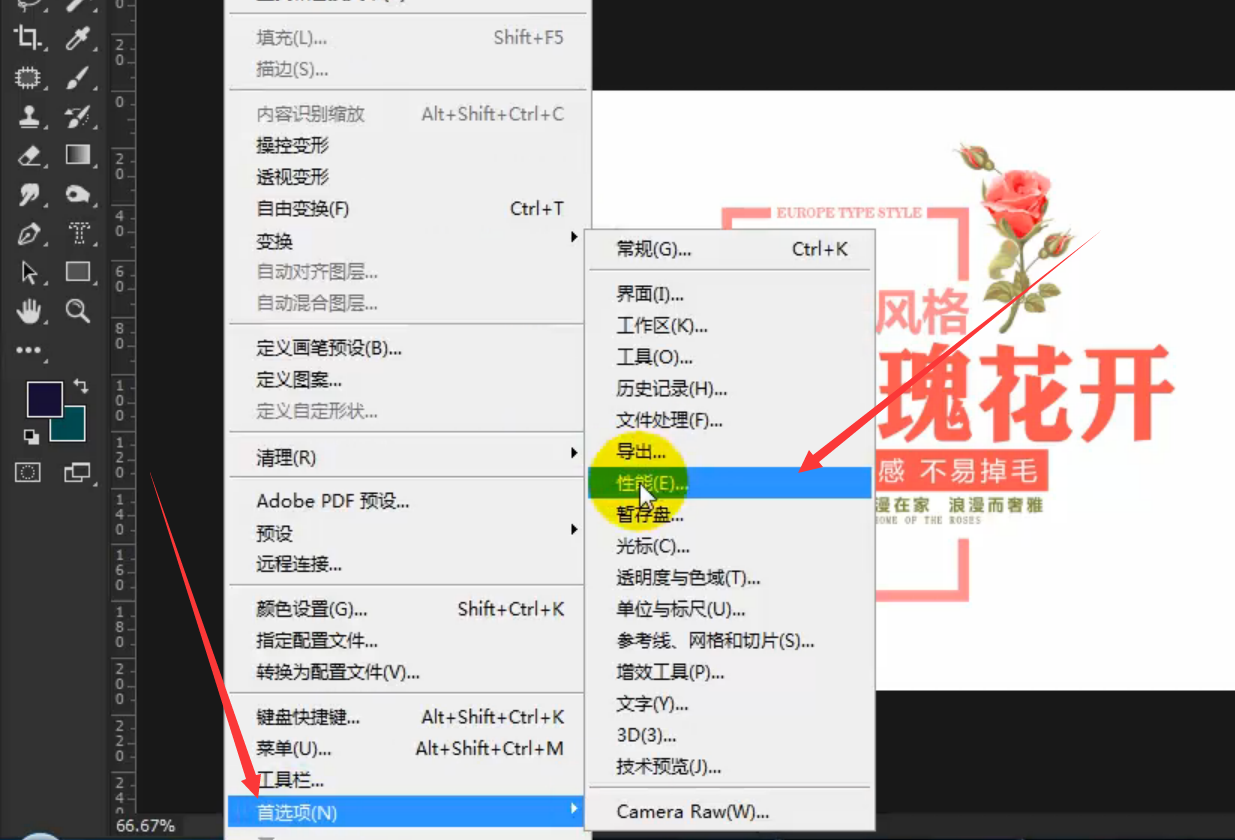
历史记录设置
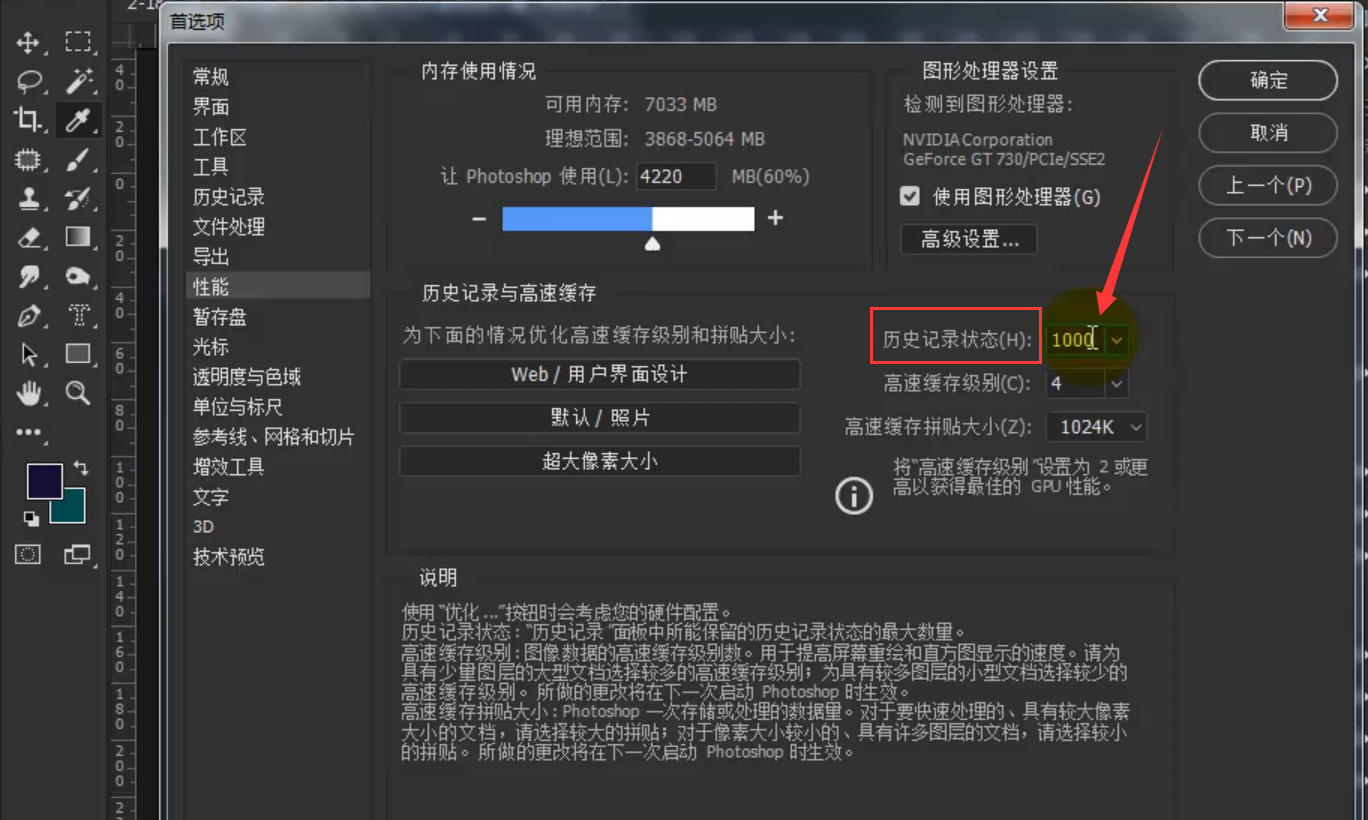
调整撤销次数
2:如果大家不想这样设置还要撤销的话,我们在Photoshop右侧可以看到一个历史记录图标。如下图。
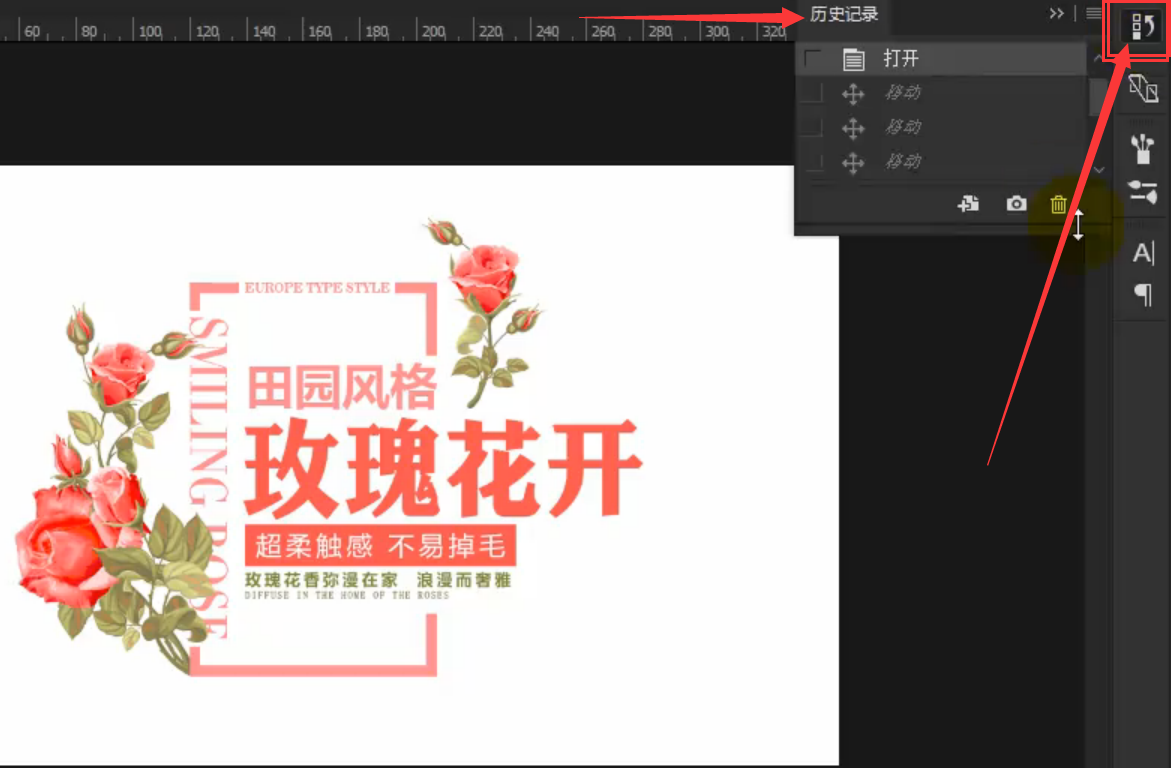
历史记录
打开历史记录面板,我们就可以前进一步或多步,也可以跳步撤销。后退也是一样的。小伙伴们要多加练习。
今天就给大家分享到这里啦!看到这里大家学到了多少呢?评论区分享下你今天的成果吧,我们评论区见。
相关阅读
-

显卡停止响应又恢复怎么办?win10频繁显卡驱动停止响应的处理
有时,当你正沉浸在游戏中时,突然屏幕一黑,数秒后恢复正常,在任务栏右下角弹出“显示器驱动程序已停止响应,并且已恢复”的提示,是不是很让人抓狂?下面就来介绍一下解决之道。产生问......
-
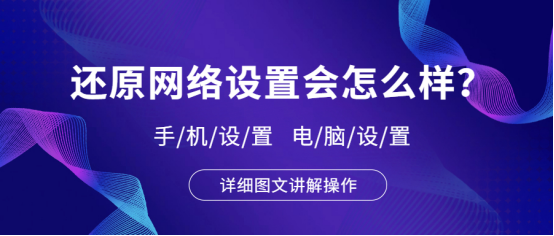
还原网络设置是指将网络设置恢复到出厂默认状态,会清除所有网络设置,包括Wi-Fi密码、VPN配置、静态IP地址等。这样可以清除网络配置中的错误设置,重新建立网络连接。下面我们......
-
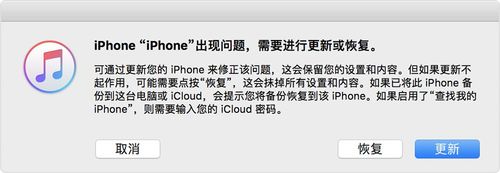
“恢复iPhone”是指恢复手机的数据。有两种情况:1、有备份的恢复:如果用户曾经备份过数据,那么点击恢复iPhone,iTunes就会自动把手机恢复到备份时的状态;2、无备......
-

当打印机加完墨水后,可以通过检查墨盒安装、清洗喷头、更新驱动程序、检查打印队列、更换墨盒或喷头、检查纸张和打印介质以及调整打印机设置等方法来恢复正常打印。...
-
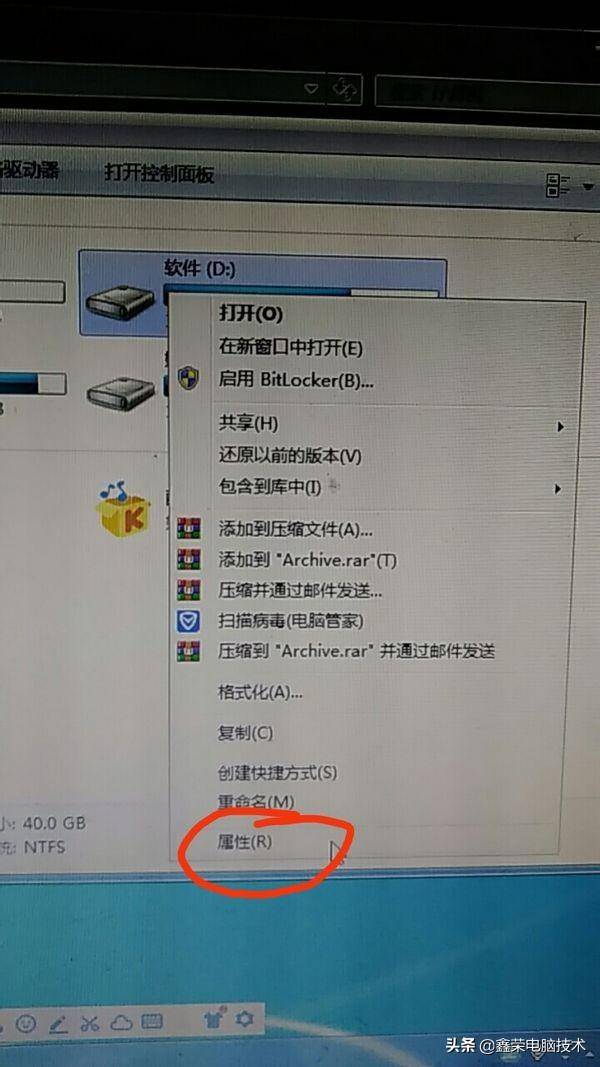
电脑使用时间久了,会变慢变卡,这是每个使用者都会遇到的问题,我之前的文章中有介绍过一些处理和解决的方法,今天再补充一个方法,就是磁盘碎片整理。首先讲一下什么是碎片,在日常使用......
-
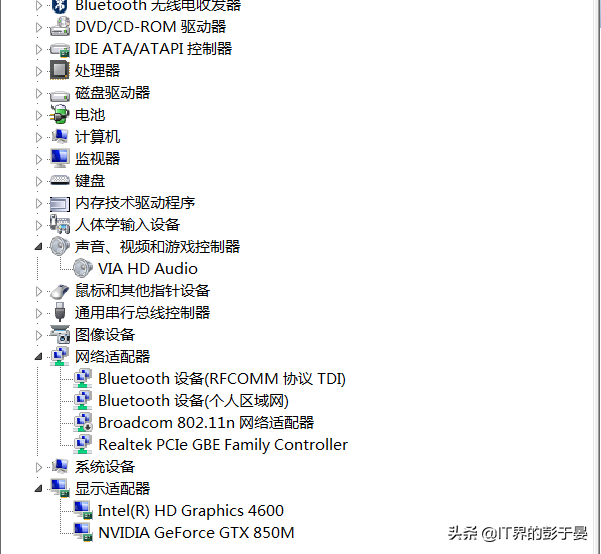
很多朋友非常热衷于更新电脑的驱动,一有新的驱动出来就忍不住想要更新,那么电脑的驱动到底需不需要经常更新呢?电脑上面的很多硬件都需要安装驱动才能使用,比如声卡、网卡、显卡等等。......
-

跳线帽在电子设备中具有多种作用,包括电路连接与断开、电路选择和配置、电路跳线调试、信号选择、防止干扰等。它们在数据中心和通信设备中尤为重要,全球数据中心的跳线帽市场规模约为5......
-

评标基准价是投标人报价得分的评审依据,根据各种方法确定,通常比招标控制价低于,但也比招标控制价高于。评标基准价与招标控制价的区别是,评标基准价是评标委员会评标后确定的标的物价......
-

复合维生素的功效和作用是多方面的,它们可以提供全面的维生素支持,增强免疫系统,改善能量代谢,保护细胞和组织,以及满足特定人群的需求。虽然复合维生素对于一般人群来说通常是安全的......
-
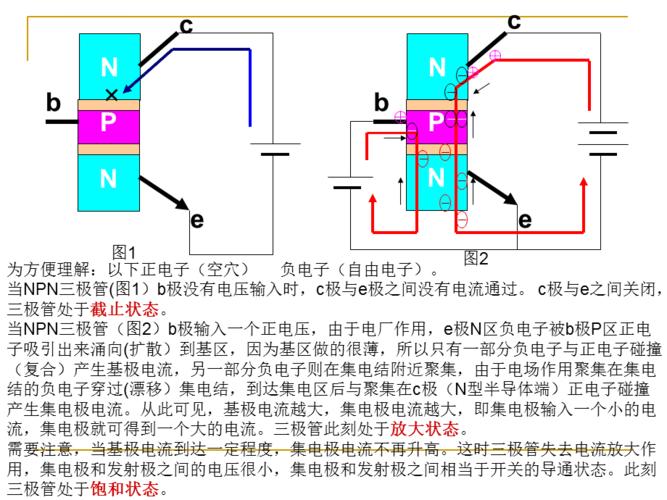
3极管是一种非常重要的电子元件,它的主要作用是放大信号、开关控制和阻抗匹配。...
发表评论


